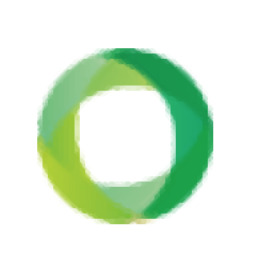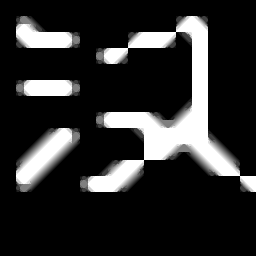easysetup是一款非常好用的安装包制作工具。安装包制作软件中的佼佼者easysetup。软件提供简单而直观的操作界面,用户只需要输入查询名称,版本,日期,全球统一标识符,制作人,源文件目录,可执行程序,README文件,可选安装语言,安装程序外观,安装各种内容和可以直接创建包名等信息。使用中没有困难,它不需要任何编程操作,即在信息,文件,设置,操作,安装,上载等上,等步骤信息和选择内容,直接创建一个按钮,非常易于使用,需要下载它!
软件功能:
EasySetup是一个易于使用的程序,允许您为应用程序创建安装程序包。
它甚至可以由新手处理。
应用程序的GUI基于标准窗口和直观布局。
您可以通过编写应用程序的名称,版本和日期来启动新项目。
EasySetup还可以生成全局唯一标识符(GUID)。
关于作者的姓名,电子邮件地址和URL,您还可以填写作者/主页详细信息。
仅在文件夹视图的帮助下导入文件以进行处理,因为不支持“拖动和波”方法。 (可选的)
您可以插入许可证和自述文件。
安装方法:
1.双击EasySetup安装程序以弹出以下提示,单击[确定]。

2.输入以下EasySetup安装向导,单击[下一步]按钮。

3,阅读EasySetup许可协议,检查[i接受此协议]的选项,然后转到下一个安装。
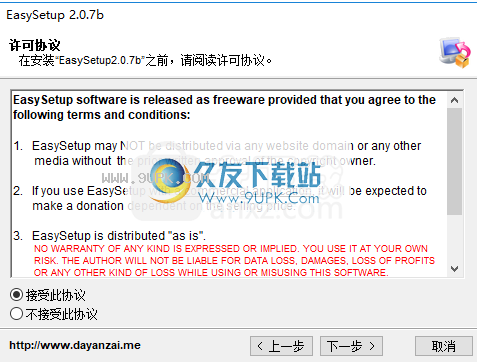
4,安装设置,用户可以设置安装目录,开始菜单程序组,桌面快捷方式等。
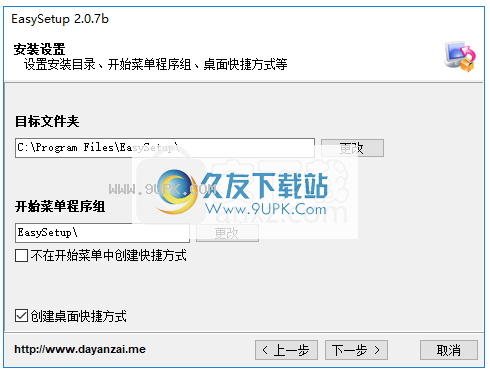
5.准备安装,单击[安装]按钮开始安装。
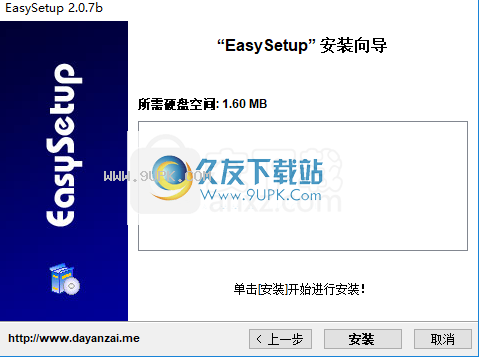
6,弹出提示到以下EasySetup安装,单击[退出]。
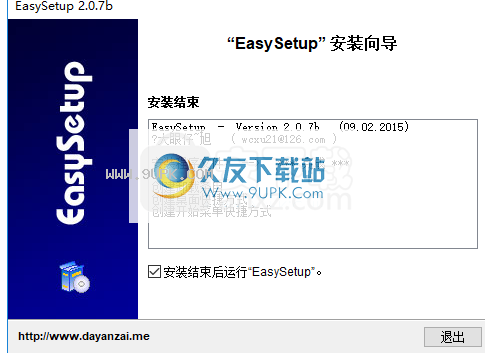
件特色:
您可以连接多个语言包,使用位图和标题图标附加自定义安装过程,并阻止EasySetup与用户定义的扩展文件覆盖文件。
您可以创建StartMenu和Desktop快捷方式,并将应用程序设置为在安装后启动。
高级用户可以分配特殊或自定义任务。
在单独的目录中安装数据文件,重新启动计算机或安装后执行脚本,在没有卸载的情况下创建安装程序,等等。
该程序需要少量的CPU和系统内存,具有良好的响应时间并快速构建安装包。
总而言之,该应用程序提供了一些生成安装包的基本工具;它可以通过任何经验水平处理。
使用说明:
项目
保存 - 保存当前项目
加载已保存的项目后,将保存所有更改。该项目始终存储在“项目”目录中(使用命令行参数加载项目)。
加载 - 加载保存项目
退出EASYSetup后,将保存加载项目后的所有更改(例如,版本)。最后五个项目可以直接从下面的列表加载。
选项
语言 - 选择EasySetup语言
基本上,计算机标识了LanguageID(如果有任何ID)使用的语言,请选择正确的ID。
设置FTP - 配置FTP上传的设置
在上载文件(如安装)之前,必须为网页配置FTP设置:
服务器 - FTP服务器的名称
端口 - FTP端口(通常是端口21)
start-verzeichnis - FTP服务器的启动目录(例如,'html')
Benutzername - 用户登录
passwort - 用户密码
(FTP设置仅用于EASYSetup,而不是安装程序。)
工具
更新源目录
在这里,您可以选择文件(例如,从项目文件夹),这将更新源目录。根据具体情况加载项目后,源目录中的文件将被新文件版本替换。
放
可用语言
添加/删除
选择安装程序的语言文件。然后,安装程序将尝试自动选择匹配的语言(如果可用)。
设置位图
浏览
选择安装程序的用户位图。
必须以TGA格式(130 * 300像素)使用位图。
- 预览所选位图。
标题图标
浏览
选择安装程序标题的用户图标。
- 预览所选位图。
不要使用此扩展覆盖文件
在这里,您可以输入配置文件的扩展(例如,“INI”或“CFG”),以防止在更新期间删除所有配置数据。然后检查复制前是否存在此扩展名的文件。
开始
菜单条目
Startmenu - Enter.
默认目录
在“开始”菜单中放置目录的名称。
程序链接
电影名称
“开始”菜单中程序链接的名称。如果要使用最新版本作为文件名的一部分,则可以使用变量%版本%。
例如:EasySetup%版本%( - >'EASYSetup 0.3.6')
程序目录条目
帮助文件
确定您是否要在“开始”菜单中创建帮助文件(* .hlp / * .chm)。
此帮助文件必须位于程序文件所在的目录中。
额外计划
定是否要在“开始”菜单中为其他程序(例如InternetUpdater)创建条目。
此文件必须位于程序文件所在的目录中,或者在子目录中。
互联网链接
确定是否要使用Internet链接创建条目(例如,程序的主页)。您必须输入相应的URL(Internet地址)。
如果与主链接(面板“信息”)相同,则可以使用变量%主页%。
卸载
确定您在“开始”菜单中创建卸载程序的条目。
安装程序
程序快捷方式的程序参数
将参数添加到桌面图标和StartMenu快捷方式(例如/ Q)。
检查程序是否正在运行(互斥)
如果激活此选项,安装程序将检查要安装的程序是否正在运行,并且必须在互斥锁串的帮助下关闭。
这仅适用,如果您的程序创建此互斥字符串,则会在退出时启动并将其关闭。 (请参阅代码示例[i],如果有的话
安装后重新启动计算机
安装完成后,将显示重新启动计算机的请求。
在安装结束时执行脚本
安装后,可以执行脚本(VBScript / JScript)。使用[Setup]按钮,您可以选择包含脚本(* .vbs / * .js)的文件。您可以在脚本中使用以下EasySetup常量:
- esprogdir(安程序的目录)
- essetupdir(安装程序的临时目录)
- esstartmenudir(Startmenu入场)
- esguid(程序GUID,如果有的话)
显示脚本和编辑。
卸载
在不使用卸载程序的情况下创建安装程序
创建安装程序不应包含卸载程序(例如,用于库安装)。
禁用选项'删除目录中的所有(!)文件'
用户无法在卸载程序中选择此选项。
如果没有可用的程序目录,则会自动激活此选项。 (例如,%启动%)。否则,您可以删除同一目录中的意外文件。
在卸载之前执行脚本
可以在卸载之前执行脚本(VBScript / JScript)。使用[Setup]按钮,您可以选择包含脚本(* .vbs / * .js)的文件。您可以在脚本中使用以下EasySetup常量:
- esprogdir(安装程序的目录)
- esstartmenudr(Startmenu入场)
- esguid(程序GUID,如果有的话)
显示脚本和编辑。
附加链接
添加用户链接
链接类型
桌面
创建桌面链接。
开始菜单
在StartMenu程序目录中创建一个链接。
网站(桌面)
在桌面上创建Internet链接。
URL(Startmenu)
在StartMenu程序目录中创建Internet链接。
自动打开
在启动文件夹中创建一个链接。
名称
链接标题
文件/ url.
程序目录或子目录文件。
如果它是可执行文件,可以单击按钮[? ]选择图标。
Internet链接的URL(互联网地址)。


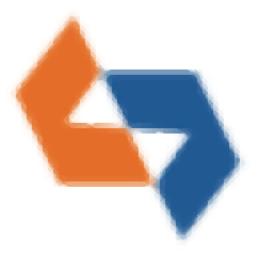



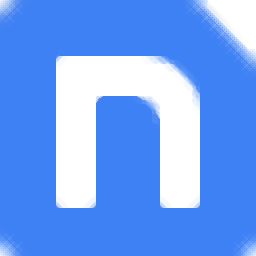


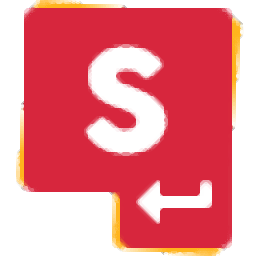
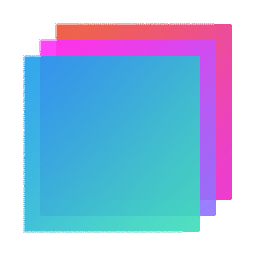
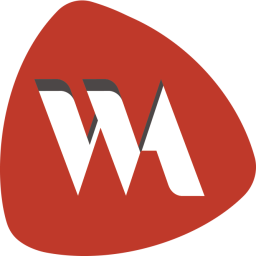



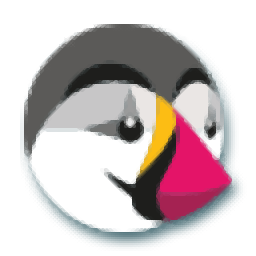
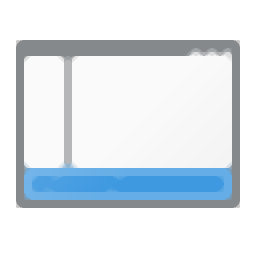

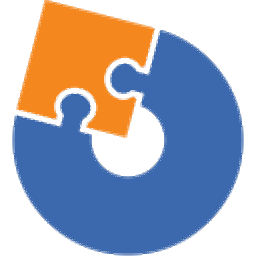
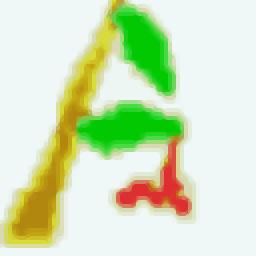
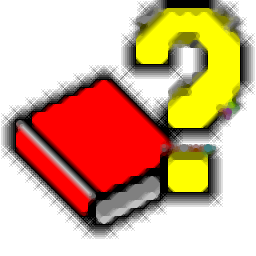

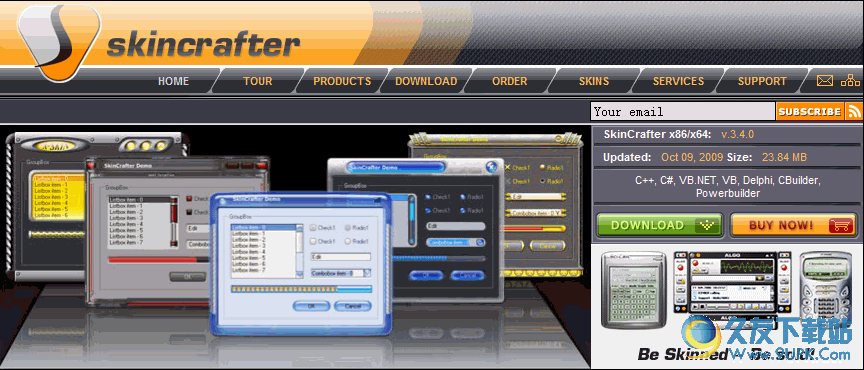
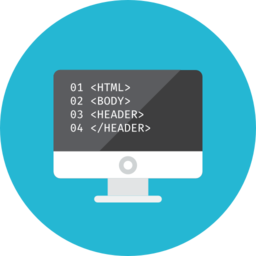
![MoleBox Pro 4.5462 免安装最新版[exe打包工具]](http://pic.9upk.com/soft/UploadPic/2016-2/20162315203146895.gif)